Med Windows vi kan skapa en hotspot eller mobiltäckningsområde för att kunna ha internet på andra enheter. Det är användbart om vi vill ansluta en surfplatta eller någon annan enhet till Internet och den inte har direkt åtkomst. Men ibland är detta ett problem, som vi kommer att se. Vi ser att ett fel dyker upp och berättar det det är inte möjligt att skapa hotspot i Windows . Detta kan bero på olika orsaker, men vi har också några enkla lösningar som vi kan omsätta i praktiken.
För det går inte

Först och främst ska vi förklara huvudorsakerna av detta fel och därmed kunna känna igen vilket särskilt som kan påverka oss. Huvudproblemet är något fel med nätverksadaptern. Den kan vara inaktuell eller felkonfigurerad. Detta kan leda till att det inte fungerar som det ska och är begränsat på vissa sätt.
Det händer också om vi har inte uppdaterat Windows eller så slutfördes inte installationsprocessen för de senaste versionerna korrekt. Detta kan hända om det är ett punktligt fel i anslutningen eller om vi har korrupta filer. Det kan orsaka krascher när du använder vissa operativsystemtjänster.
En annan vanlig orsak är att vi helt enkelt har problem med Internet anslutning. Kanske fungerar anslutningen inte bra i allmänhet eller så är det något speciellt med vårt system, att det inte skulle få en bra hastighet eller skulle ha avbrott. Detta skulle också förhindra att du kan dela den med andra enheter.
Ytterligare ett alternativ, även om det i det här fallet vanligtvis inte är det vanligaste, är att vårt system har en virus . Detta kan påverka anslutningar och hindra oss från att dela internet eller till och med komma åt nätverket direkt.
Steg för att undvika detta problem
Så vad kan vi göra om vi får ett felmeddelande när vi försöker aktivera mobil hotspot i Windows? Vi kommer att förklara några viktiga steg för att skapa en hotspot och inte ha problem med att dela anslutning med en annan enhet. Om du får felet som indikerar att det inte går att skapa det kan du ta hänsyn till dessa tips.
Kontrollera att anslutningen fungerar bra
Det första du ska göra om felet som hindrar dig från att skapa en hotspot i Windows dyker upp är att kontrollera att anslutningen verkligen fungerar bra. Kanske får vi dålig täckning eller så använder vi ett Wi-Fi-band som hindrar oss från att ta emot signalen bra. Detta, förutom att direkt påverka oss när du surfar med datorn, kan också leda till problem som det vi behandlar i den här artikeln.
Om du är ansluten via Wi-Fi kan du försök ansluta via kabel och se om problemet kvarstår. Dessutom kan du alltid använda en repeater, Wi-Fi Mesh-system eller PLC-enheter för att förbättra täckningen och undvika fel som påverkar anslutningen.
En annan punkt att notera är vilken Wi-Fi-band du är ansluten till. 2.4 GHz är den mest lämpliga när du ansluter långt från routern. Även om den har mindre hastighet är den stabilare och mindre känslig för eventuella hinder. Å andra sidan är 5 GHz den som kommer att erbjuda högst hastighet så länge du är nära enheten.
Sök efter uppdateringar
Det är också viktigt att kontrollera att vi har allt uppdaterat . Först och främst måste du kontrollera nätverksadaptern, eftersom en föråldrad version kan vara anledningen till att den inte tillåter oss att skapa en hotspot i Windows och dela Internet med andra enheter trådlöst.
För att uppdatera nätverkskortet måste vi gå till Start, söka efter Enhetshanteraren och öppna nätverks adaptrar. Där måste vi välja motsvarande nätverkskort, vi klickar med den andra musknappen och vi klickar Uppdatera drivrutinen .
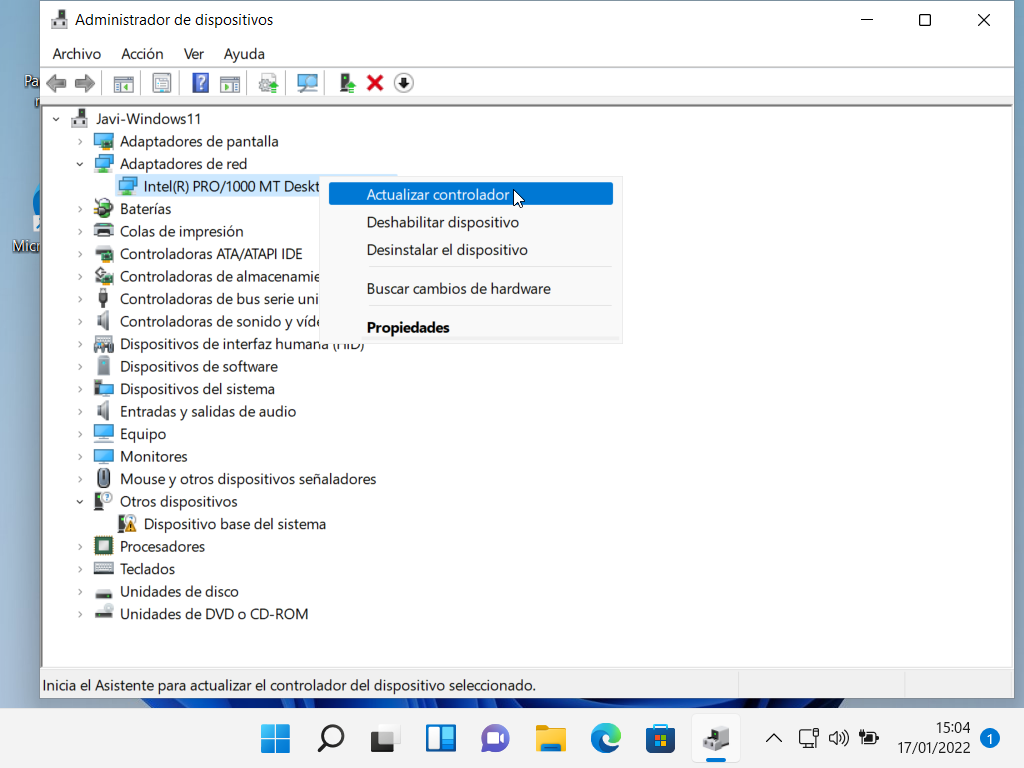
Men det är också viktigt att kolla efter Windows-uppdateringar. Kanske finns det någon konflikt på grund av att ha en föråldrad version eller till och med uppdateringar som inte har installerats korrekt. I det här fallet måste vi gå till Start, ange Inställningar, Uppdatering och säkerhet och där, kontrollera versionen. Om du använder Windows 11 måste du gå till Windows Update och processen är densamma.
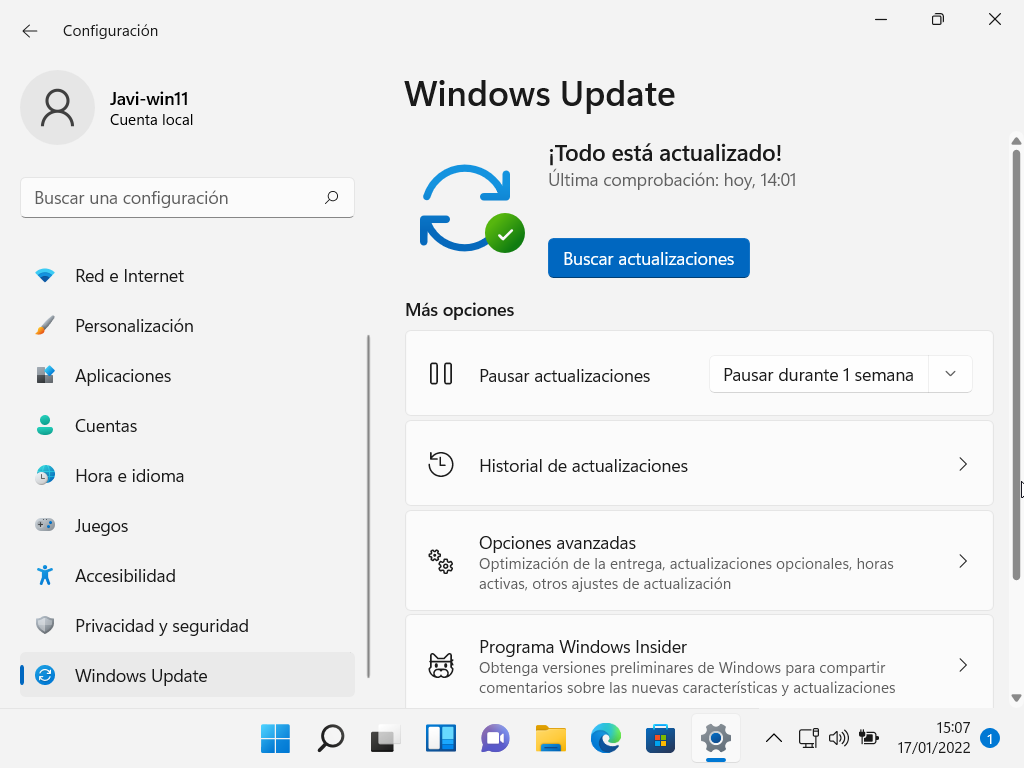
Konfigurera adaptern
En annan anledning till att fel uppstår när man skapar en mobil hotspot är att ha en dålig konfiguration. I det här fallet måste vi gå till Start, Inställningar, Nätverk och Internet och välja Ändra adapteralternativ . Där måste du välja motsvarande och ange Egenskaper.
Väl här, i fönstret som öppnas, välj Dela och markera rutan Tillåt användare från andra nätverk att ansluta via internetanslutningen på den här datorn. När du konfigurerar detta kan du testa om detta delar anslutningen utan problem.
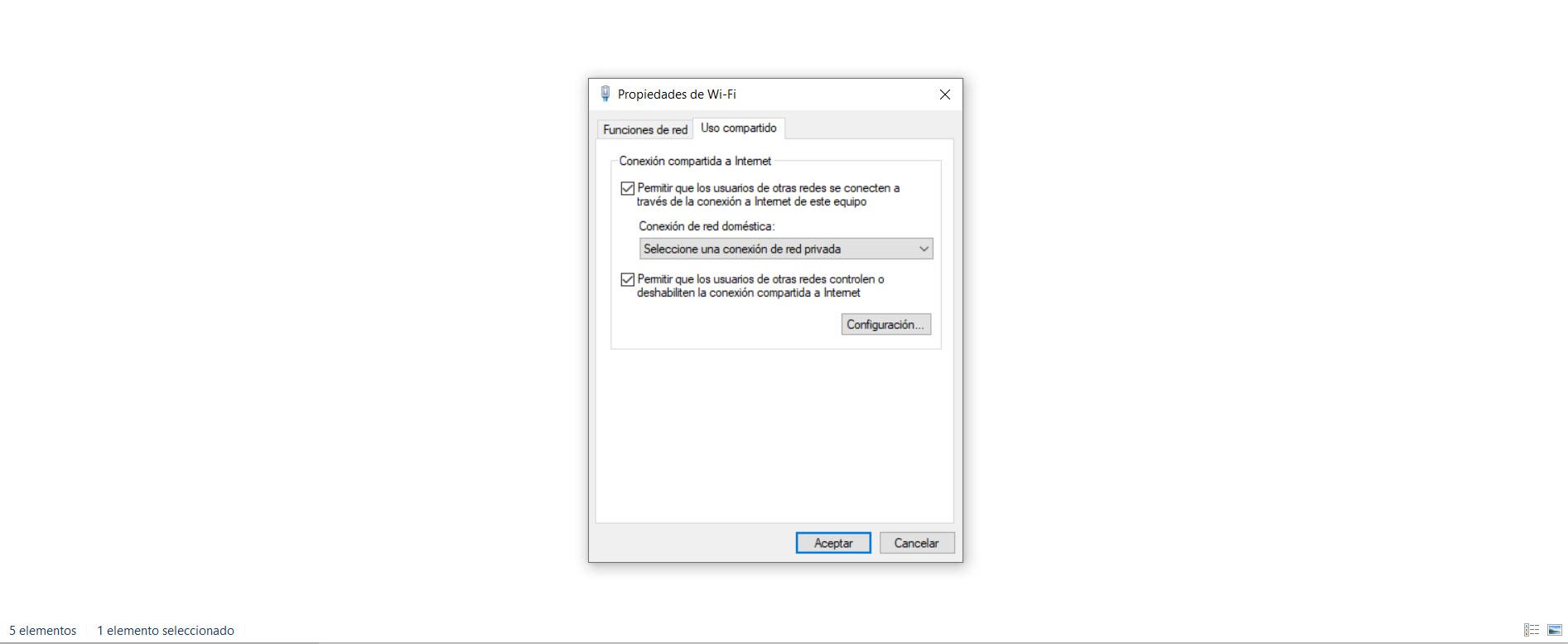
Använd Windows felsökare
Ett annat alternativ är att använda Felsökare för Windows . Det är en inbyggd systemfunktion som låter dig upptäcka och fixa många nätverksrelaterade problem som kan dyka upp på din Microsoft systemet.
För att göra detta måste vi gå till Start och där leta efter Felsökare. Olika alternativ kommer att dyka upp och det som intresserar oss är Internet. Den kommer att börja skanna efter möjliga buggar som den upptäcker och om den hittar något fel hjälper den oss att fixa det. Detta kan låta dig åtgärda problemet med att skapa en hotspot i Windows.
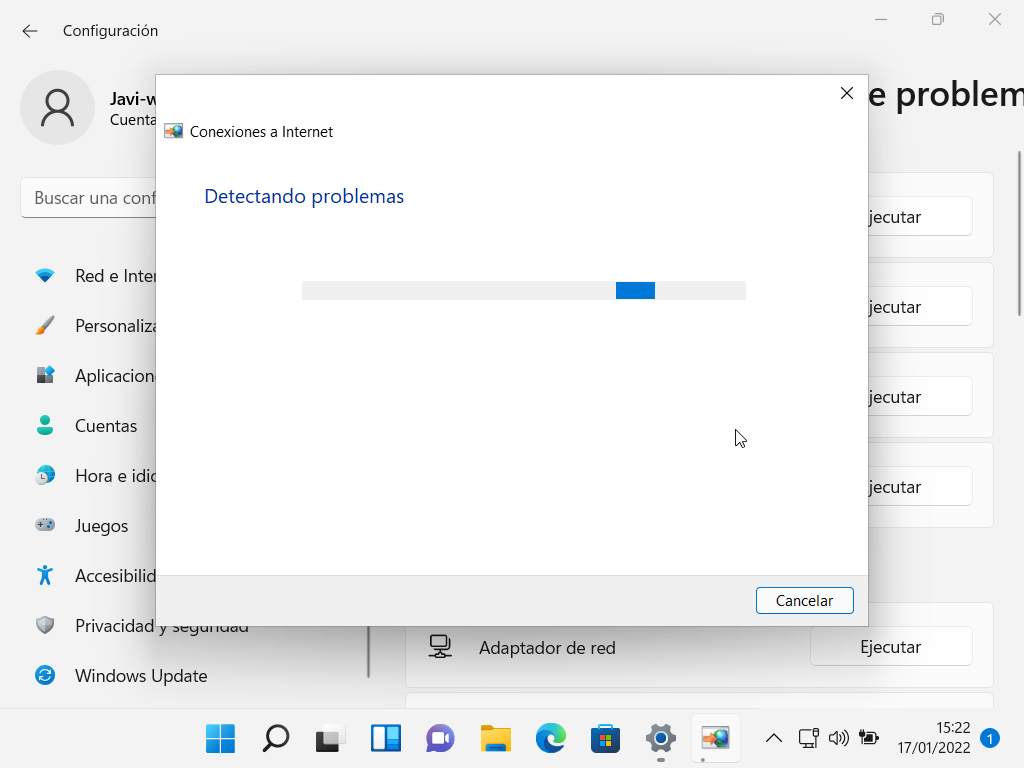
Sök efter eventuella virus
Ytterligare en anledning till att vi kanske inte kan skapa en hotspot i Windows är att systemet har infekterats med någon form av skadlig programvara. Vid många tillfällen kan den här typen av virus påverka anslutningen i allmänhet eller till och med blockera en viss funktion, till exempel skapandet av en hotspot.
För att skanna systemet efter hot är det ideala att har ett bra antivirus . Ett exempel är Windows Defender som fungerar ganska bra, men även andra alternativ som Avast eller Bitdefender. Om vi upptäcker någon typ av skadlig programvara måste vi eliminera den.
Kort sagt, när du har problem med att aktivera hotspot eller mobiltäckningsområde i Windows, kan du utföra dessa steg som vi har nämnt. Orsaken till felet är inte alltid densamma, så du kan behöva utföra flera av dessa steg tills det fungerar korrekt.